
ТОР 5 статей:
Методические подходы к анализу финансового состояния предприятия
Проблема периодизации русской литературы ХХ века. Краткая характеристика второй половины ХХ века
Характеристика шлифовальных кругов и ее маркировка
Служебные части речи. Предлог. Союз. Частицы
КАТЕГОРИИ:
- Археология
- Архитектура
- Астрономия
- Аудит
- Биология
- Ботаника
- Бухгалтерский учёт
- Войное дело
- Генетика
- География
- Геология
- Дизайн
- Искусство
- История
- Кино
- Кулинария
- Культура
- Литература
- Математика
- Медицина
- Металлургия
- Мифология
- Музыка
- Психология
- Религия
- Спорт
- Строительство
- Техника
- Транспорт
- Туризм
- Усадьба
- Физика
- Фотография
- Химия
- Экология
- Электричество
- Электроника
- Энергетика
Создание пользовательской формулы.
 При создании формулы с помощью библиотеки математических символов следует, как и в первом случае,
При создании формулы с помощью библиотеки математических символов следует, как и в первом случае,
 В открывшейся панели с готовыми формулами надо выбрать пункт Вставить новую формулу.
В открывшейся панели с готовыми формулами надо выбрать пункт Вставить новую формулу.
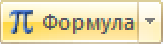
Можно щелкнуть мышью на правой части кнопки Формула
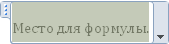 В обоих случаях на экране появится место для формулы (поле) с надписью Место для формулы.
В обоих случаях на экране появится место для формулы (поле) с надписью Место для формулы.
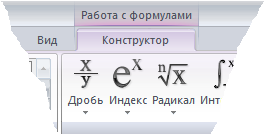 С момента начала работы по созданию или редактированию формул становится доступной специализированная вкладка Конструктор. Все дальнейшие действия по созданию формулы будут выполняться с помощью инструментов этой вкладки.
С момента начала работы по созданию или редактированию формул становится доступной специализированная вкладка Конструктор. Все дальнейшие действия по созданию формулы будут выполняться с помощью инструментов этой вкладки.
 В поле можно вводить обычный текст. Для этого в группе Сервис вкладки Работа с формулами. Конструктор следует выбрать инструмент Обычный текст
В поле можно вводить обычный текст. Для этого в группе Сервис вкладки Работа с формулами. Конструктор следует выбрать инструмент Обычный текст


Инструмент Формула группы Сервис выполняет те же функции, что инструмент Формула группы Символы вкладки Вставка.
 Инструмент Линейный этой группыпреобразует формулу в вид, удобный для редактирования.
Инструмент Линейный этой группыпреобразует формулу в вид, удобный для редактирования.

Инструмент Профессиональный преобразует формулу в вид удобный для окончательного показа.
Кнопка управления группой Сервис открывает диалоговое окно Параметры формул, которое позволяет осуществлять подробные настройки формулы.

Поле обрамлено рамкой, содержащей свои элементы управления.


В правой части рамки расположена раскрывающая кнопка управления полем
Она открывает доступ к меню формулы
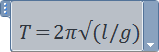 В левом верхнем углу рамки расположенный графический элемент, который служит для выделения поля.
В левом верхнем углу рамки расположенный графический элемент, который служит для выделения поля.
Ввод символов.
При создании формул используются символы, вводимые непосредственно с клавиатуры, специальные математические символы из палитры символов группы Символы, специальные структуры, входящие в состав группы Структура.
Наличие палитры символов освобождает пользователя от необходимости работать с Таблицей символов, входящей в состав служебных стандартных программ.
 В поле группы Символы отображается только часть символов и только одной категории. Просмотреть все символы выбранной категории позволяют специальные кнопки
В поле группы Символы отображается только часть символов и только одной категории. Просмотреть все символы выбранной категории позволяют специальные кнопки
При использовании кнопок построчной прокрутки в области группы можно отобразить любую из строк, входящих в выбранную категорию.
 Появляющаяся при этом всплывающая подсказка указывает, какие строки отображены в области группы и каково общее количество строк символов в выбранной категории.
Появляющаяся при этом всплывающая подсказка указывает, какие строки отображены в области группы и каково общее количество строк символов в выбранной категории.
 При наведении указателя мыши на знак он отображается в увеличенном виде в специальном прямоугольном окне, помещенном поверх окна группы.
При наведении указателя мыши на знак он отображается в увеличенном виде в специальном прямоугольном окне, помещенном поверх окна группы.
Это облегчает процесс просмотра и выбора нужного знака. Кроме того в непосредственной близости от окна группы появляется всплывающая подсказка, поясняющая назначение выбираемого символа.
 При желании пользователь может просмотреть выбранную группу символов целиком. Для этого используется кнопка
При желании пользователь может просмотреть выбранную группу символов целиком. Для этого используется кнопка
Не нашли, что искали? Воспользуйтесь поиском: